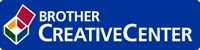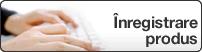- Încărcare hârtie
- Setări pentru hârtie
- Zona neimprimabilă
- Suporturi de imprimare recomandate
- Utilizarea hârtiei speciale
- Imprimare de la computer (Windows)
- Imprimare de la computer (Mac)
- Anularea unei acţiuni de imprimare
- Test de imprimare
- Funcţiile elementare de reţea suportate
- Programul software de gestionare a reţelei şi programele utilitare
- Metode suplimentare pentru configurarea aparatului Brother pentru o reţea wireless
- Înainte de a configura aparatul Brother pentru o reţea wireless
- Configuraţi-vă aparatul pentru utilizarea într-o reţea wireless
- Configurarea aparatului pentru o reţea wireless folosind metoda cu o singură apăsare din Wi-Fi Protected Setup™ (WPS)
- Configuraţi-vă aparatul pentru o reţea wireless folosind metoda PIN a Wi-Fi Protected Setup™ (WPS)
- Configurarea aparatului pentru o reţea wireless utilizând asistentul de configurare a panoului de control al aparatului
- Configuraţi-vă aparatul pentru o reţea wireless în cazul în care identificatorul SSID nu este difuzat
- Utilizarea Wi-Fi Direct®
- Imprimarea de pe dispozitivul dumneavoastră mobil utilizând Wi-Fi Direct
- Configurarea reţelei Wi-Fi Direct
- Privire generală asupra configurării reţelei Wi-Fi Direct
- Configurarea reţelei Wi-Fi Direct utilizând metoda apăsării unui singur buton
- Configurarea reţelei Wi-Fi Direct utilizând metoda apăsării unui singur buton a Wi-Fi Protected Setup™ (WPS)
- Configurarea reţelei Wi-Fi Direct folosind metoda PIN
- Configurarea reţelei Wi-Fi Direct folosind metoda PIN a Wi-Fi Protected Setup™ (WPS)
- Configurarea manuală a reţelei Wi-Fi Direct
- Funcţii avansate ale reţelei
- Informaţii tehnice pentru utilizatorii avansaţi
- Blocarea setărilor aparatului
- Caracteristicile de siguranţă ale reţelei
- Înainte de a utiliza caracteristici de securitate ale reţelei
- Gestionarea aparatului în reţea în siguranţă folosind SSL/TLS
- Introducere în SSL/TLS
- Certificate şi Web Based Management
- Funcţiile certificatelor de securitate compatibile
- Crearea şi instalarea unui certificat
- Gestionarea certificatelor multiple
- Gestionarea în siguranţă a aparatului în reţea folosind Management bazat pe web
- Gestionarea aparatului în reţea în siguranţă folosind BRAdmin Professional (Windows)
- Imprimarea securizată a documentelor utilizând SSL/TLS
- Trimiterea securizată a unui mesaj de e-mail
- Google Cloud Print
- AirPrint
- Imprimare mobilă pentru Windows
- Serviciul de imprimare Mopria®
- Brother iPrint&Scan pentru dispozitive mobile
- Mesaje de eroare şi de întreţinere
- Blocaje de hârtie
- Probleme de imprimare
- Îmbunătăţirea calităţii imprimării
- Probleme de reţea
- Probleme Google Cloud Print
- Probleme cu AirPrint
- Alte probleme
- Informaţii despre aparat
- Înlocuirea consumabilelor
- Curăţaţi aparatul
- Verificaţi durata de viaţă rămasă
- Ambalarea şi expedierea aparatului Brother
Pagina de pornire > Mobile > Google Cloud Print > Înainte de a utiliza Google Cloud Print > Înregistrarea aparatului la Google Cloud Print folosind Google Chrome™
Înregistrarea aparatului la Google Cloud Print folosind Google Chrome™
Asigurați-vă că v-ați creat deja un cont Google. Dacă nu aveţi un cont, utilizaţi un computer sau un dispozitiv mobil pentru a accesa site-ul Google (https://accounts.google.com/signup) şi pentru a vă crea un cont.
Înainte de a începe procesul de înregistrare, asigurați-vă că aparatul Brother este inactiv.
Paşii din această secţiune sunt exemple pentru utilizatorii Windows.
Ecranele de pe calculatorul dumneavoastră pot diferi în funcţie de sistemul și de mediul de operare.
- Deschideți Google Chrome™ pe computerul dumneavoastră.
- Conectaţi-vă în contul Google.
- Faceți clic pe pictograma de meniu a Google Chrome™ și apoi pe Setări>Afişaţi setările avansate....
- În secțiunea Google Cloud Print, faceţi clic pe Gestionaţi.
- Pentru înregistrarea aparatului, urmați instrucțiunile pas cu pas.
- Dacă pe aparat este afişat un mesaj de confirmare, apăsaţi pe butonul [OK].
 Dacă mesajul de confirmare nu este afișat pe ecranul LCD al aparatului, repetați acești pași.
Dacă mesajul de confirmare nu este afișat pe ecranul LCD al aparatului, repetați acești pași. - Dacă aparatul Brother a fost înregistrat cu succes, acesta va fi afișat în câmpul Dispozitivele mele.
- Informaţii similare
A fost utilă pagina aceasta?
Vă mulţumim pentru răspunsuri.